Wie wechselt man mit Windows 365 Switch zur Cloud von Windows 11?
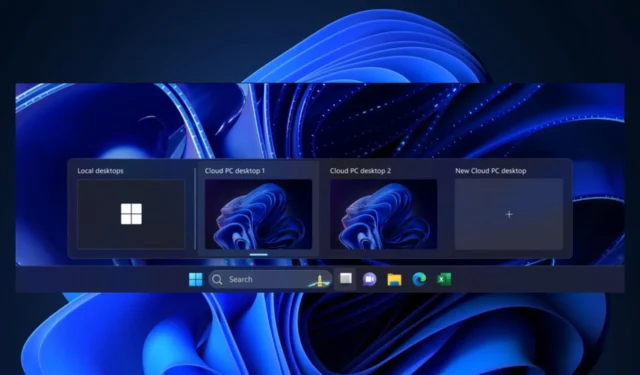
Nun scheint es, dass der in Redmond ansässige Technologieriese seine Versprechen hält. In den Insider-Programmaktualisierungen dieser Woche können Sie tatsächlich eine Vorschau der Windows 365 Switch-Funktion anzeigen, und wir zeigen Ihnen, wie Sie dies tun können.
Damit können Sie mit nur wenigen Klicks problemlos zwischen Ihrem lokalen, Offline-Windows 11 und Ihrem cloudbasierten Windows 11 wechseln.
Windows 365 Switch bietet die Möglichkeit, mit denselben vertrauten Tastaturbefehlen sowie einem Mausklick oder einer Wischgeste durch die Aufgabenansicht in der Windows 11-Taskleiste problemlos zwischen einem Windows 365 Cloud-PC und dem lokalen Desktop zu wechseln.
Microsoft
Wie aktiviere und verwende ich Windows 365 Switch?
Die Registrierung dort erfordert einige Zeit, insbesondere das Herunterladen und Installieren dieser Windows-Versionen. Nehmen Sie sich also unbedingt die Zeit dafür.
Herunterladen und Installieren der Windows 365-App
- Gehen Sie zum Microsoft Store und suchen Sie nach der Windows 365-App.
- Klicken Sie auf „Laden“ und installieren Sie die App auf Ihrem PC.
- Öffnen Sie nach Abschluss der Installation die App.
Wechseln Sie zu Ihrem Cloud-PC
- Wie bei vielen anderen Microsoft-Produkten führt Sie Microsoft beim ersten Öffnen durch Windows 365.
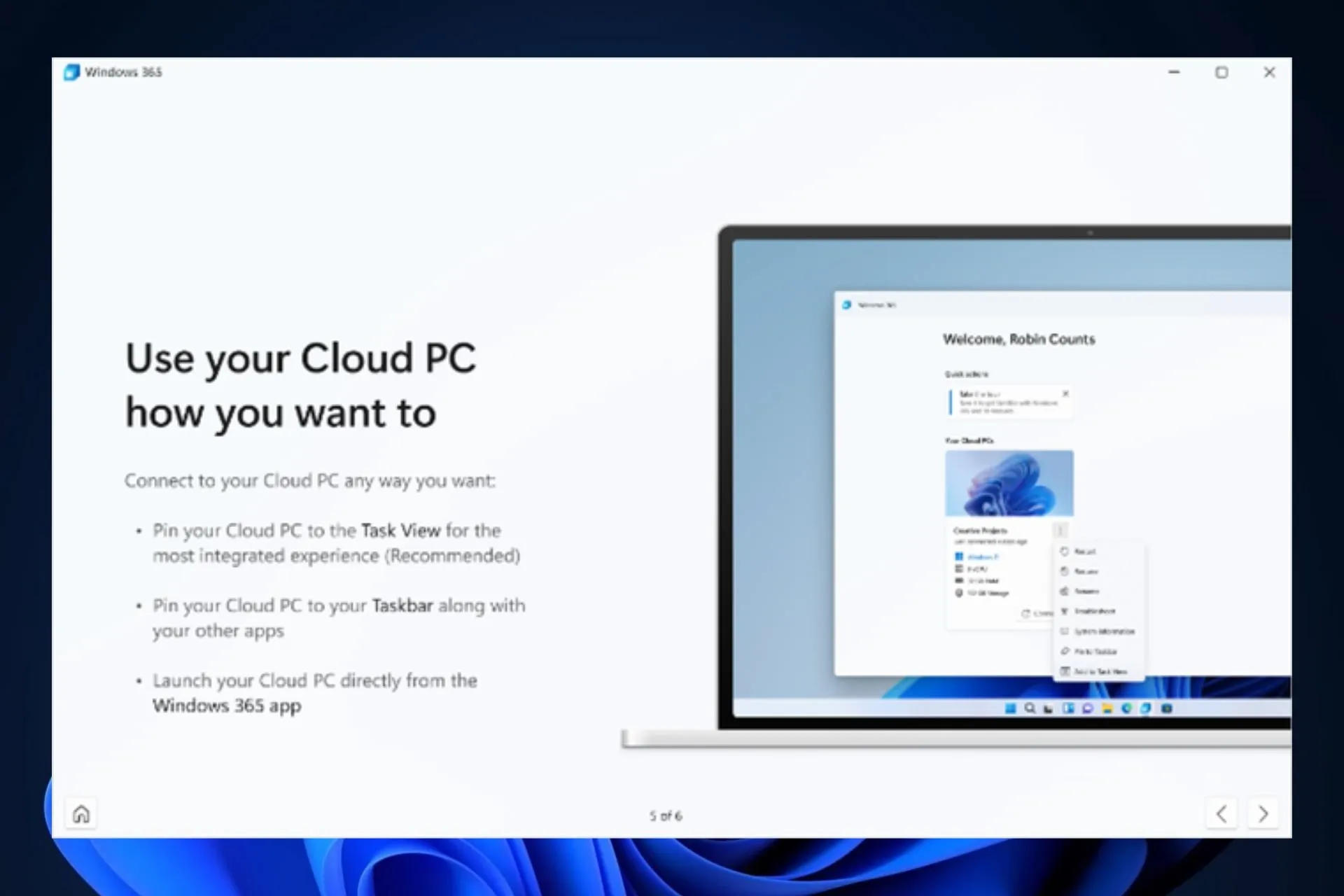
- Wenn das Mini-Tutorial abgeschlossen ist, werden Sie ein neues Symbol in Ihrer Windows 11-Taskleiste bemerken.
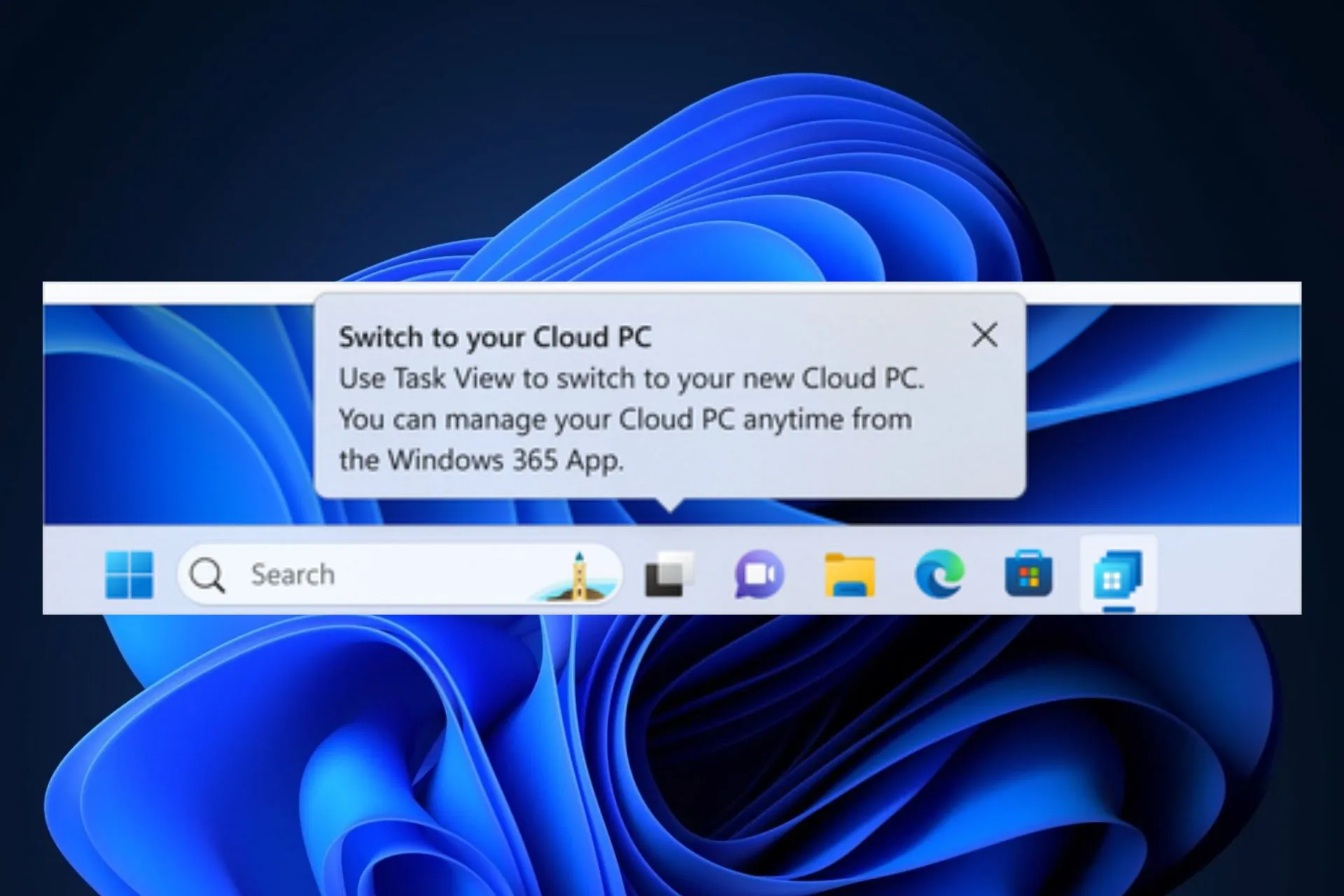
- Klicken Sie auf das Symbol und Sie öffnen Windows 365, wo Sie eine Verbindung zu Ihrem Cloud-PC herstellen können.
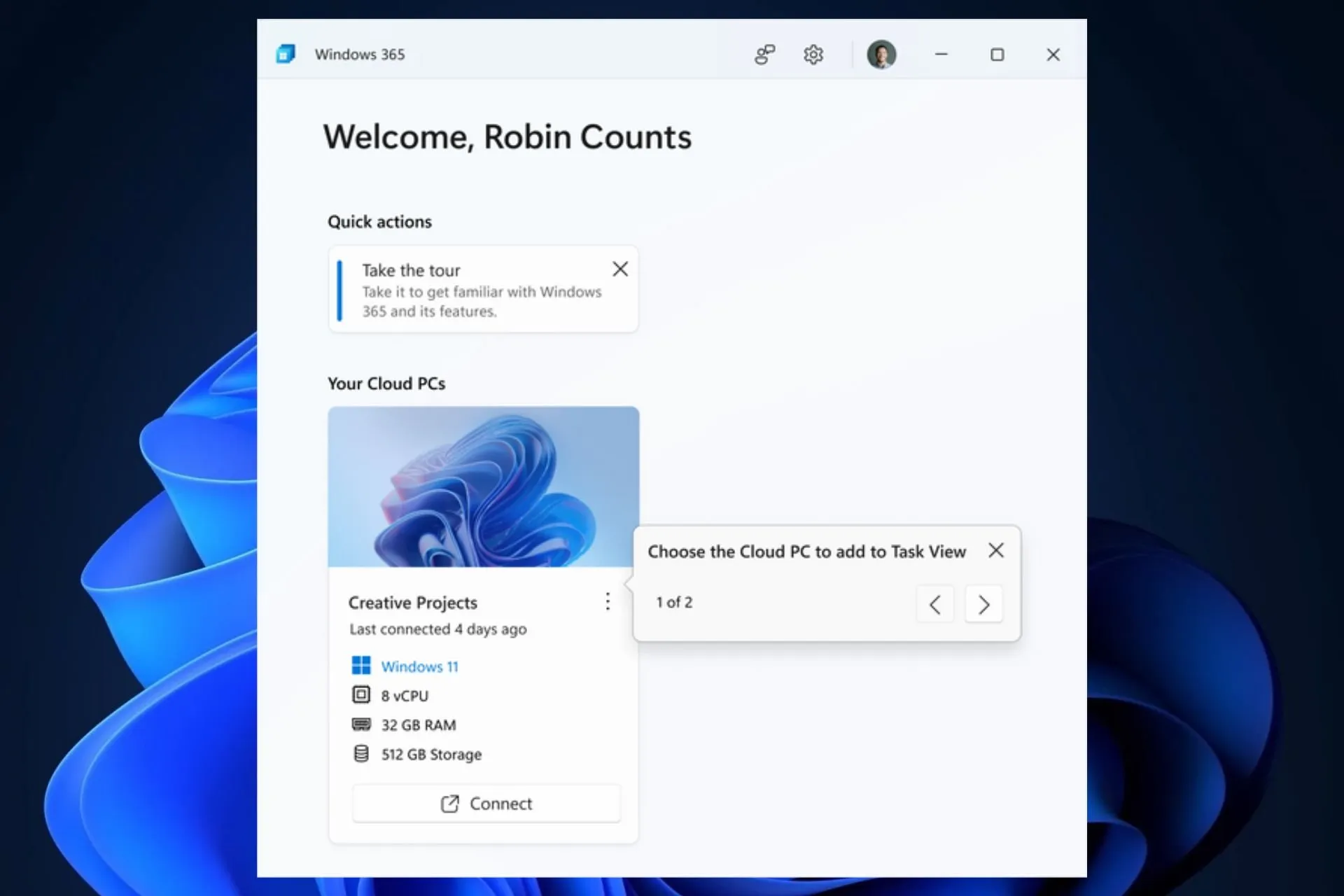
- Sobald die Verbindung hergestellt ist, wählen Sie das Symbol mit den drei Punkten und dann die Option „Zur Aufgabenansicht hinzufügen“ aus . Dadurch wird Windows Switch aktiviert.

- Wie Sie sehen, können Sie mit wenigen Klicks ganz einfach von Ihrem lokalen PC zu Ihrem Cloud-PC wechseln.
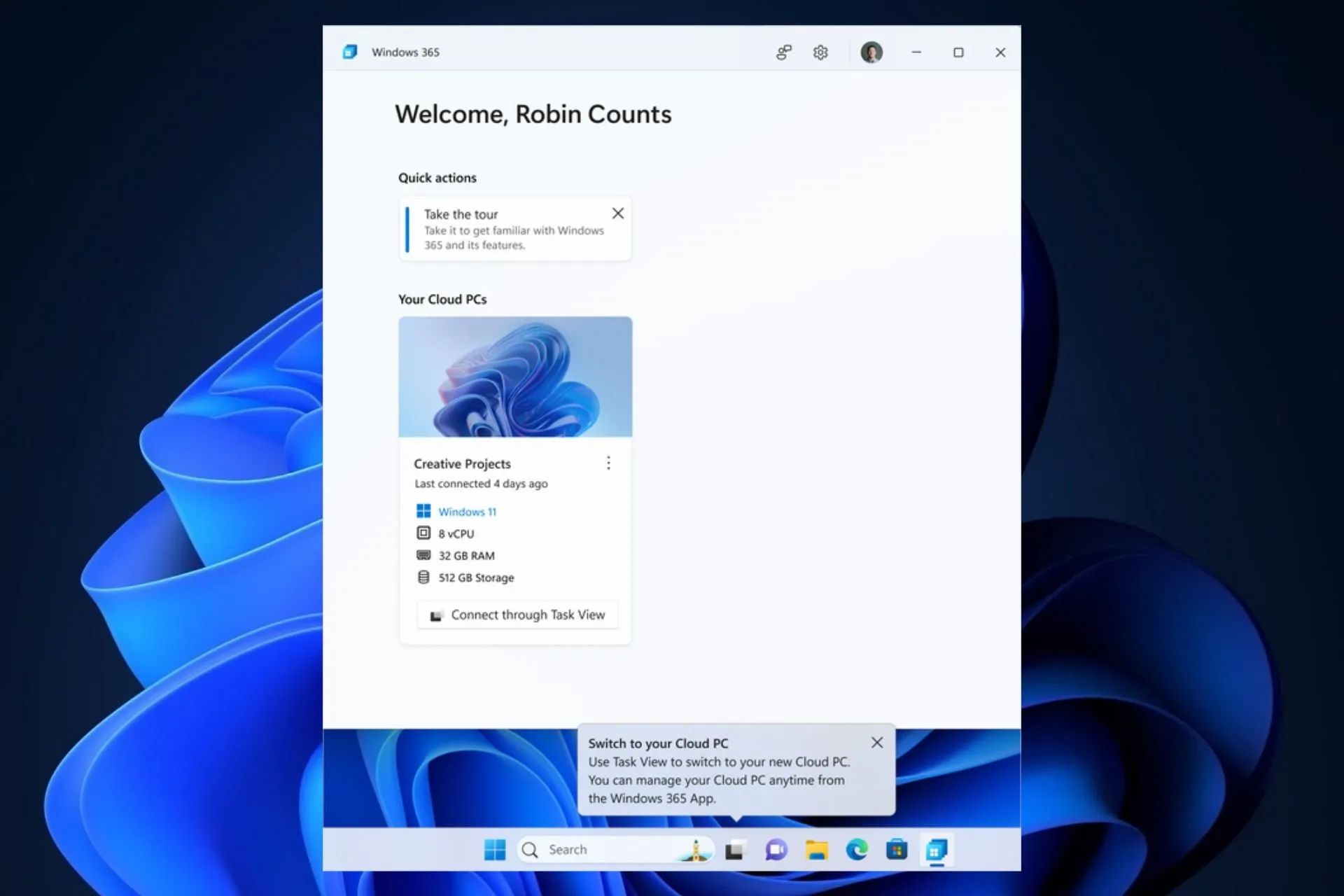
- Um sich an das Wechselerlebnis zu gewöhnen, bewegen Sie einfach den Mauszeiger über das Windows-Aufgabenansichtssymbol in der Taskleiste.
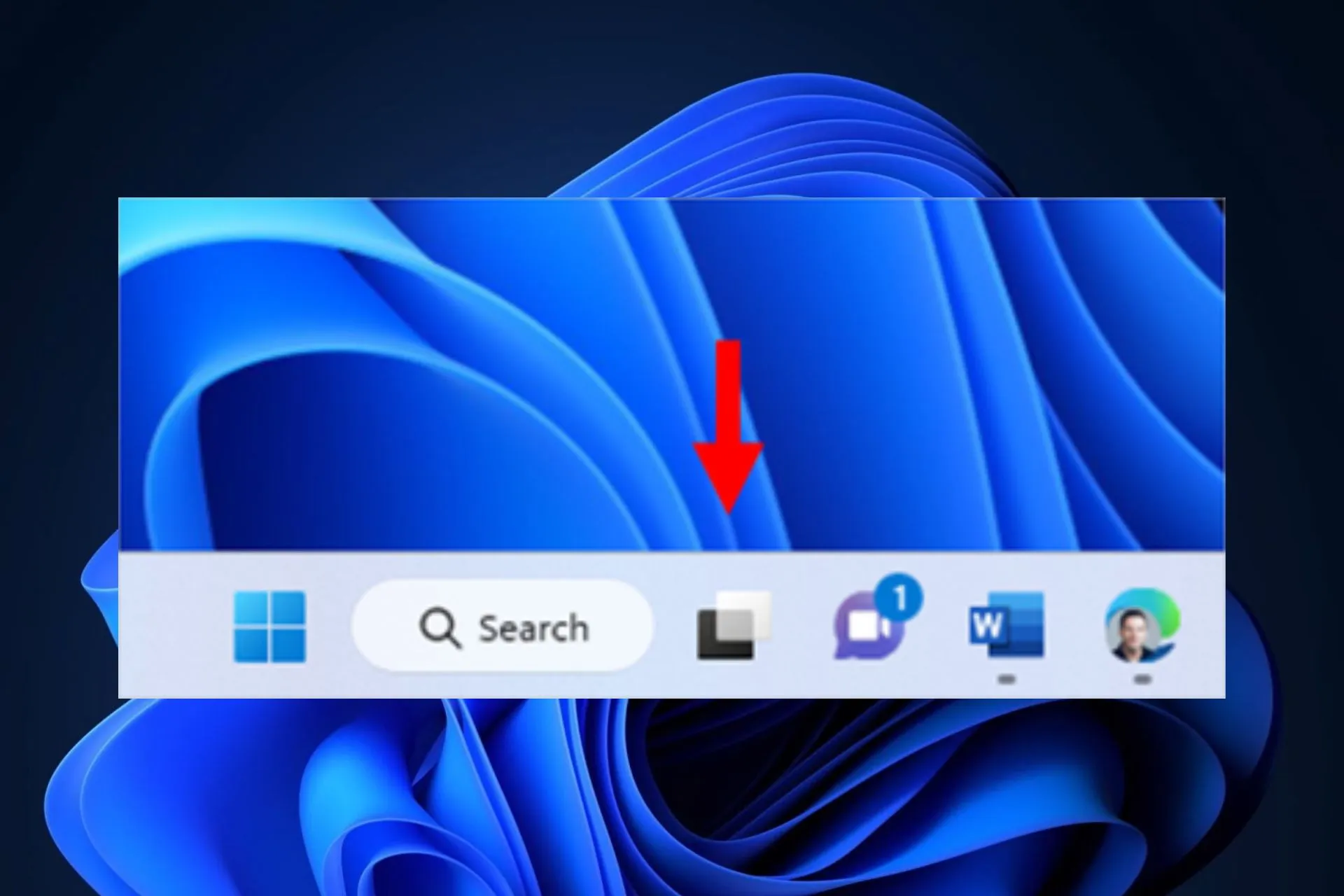
- Die Windows 365 Cloud wird automatisch geöffnet und Sie können sich nun mit Ihrem Cloud-PC verbinden.

- Sobald Sie mit Ihrem Cloud-PC verbunden sind, können Sie auf die gleiche Weise zu Ihrem lokalen PC zurückkehren.
So verwenden Sie Windows 365 Switch. Sie müssen jedoch wissen, dass die Funktion noch in der Einführungsphase ist, sodass es hin und wieder zu Problemen kommen kann. Wenn ja, vergessen Sie nicht, Ihr Feedback an Microsoft zu senden.
Und teilen Sie uns Ihre Erfahrungen mit dieser neuen Funktion im Kommentarbereich unten mit.



Schreibe einen Kommentar